本ページでは、WordPressでサイトを運営されている方向きに、お問い合わせフォームを超簡単に設定する方法を紹介しています。
今回紹介する方法は、「 Contact Form 7 」というプラグインを利用する方法です。
Contact Form 7 の主な機能
「 Contact Form 7 」はシンプルなお問い合わせフォームを作成できるプラグインです。
複数のお問い合わせフォームを作成することもできます。
日本語対応しているのでとても便利です。
Contact Form 7 のインストール
まずは「 Contact Form 7 」をインストールします。
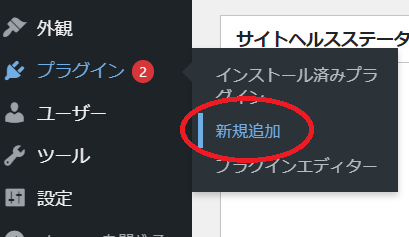
「プラグイン」→「新規追加」と進んでいきます。
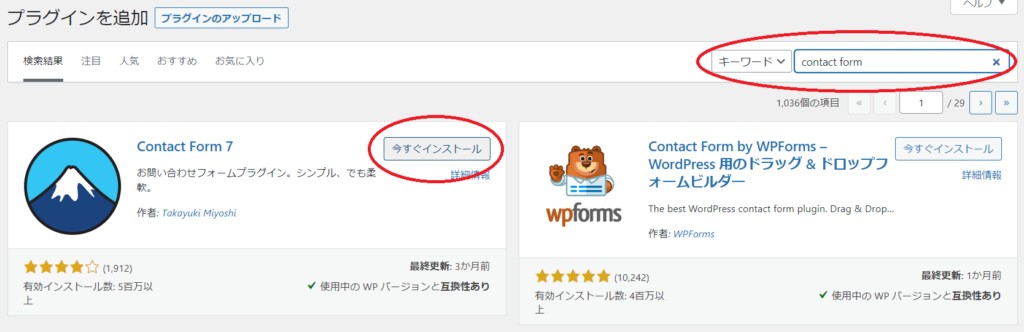
キーワードに 「 Contact form 」を入力します。
出てきた 「 Contact Form 7」の「今すぐインストール」をクリックします。
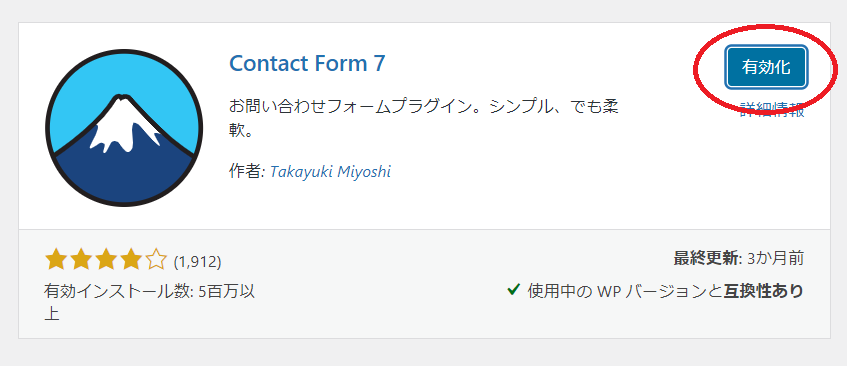
インストールが完了したら「有効化」をクリックしてください。
Contact Form 7 の設定
インストールができたら、「 Contact Form 7 」でお問い合わせフォームを作成しましょう。
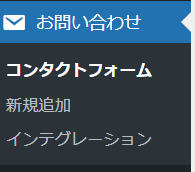
「有効化」すると、管理画面の左側に「お問い合わせ」が追加されています。
「お問い合わせ」をクリックします。
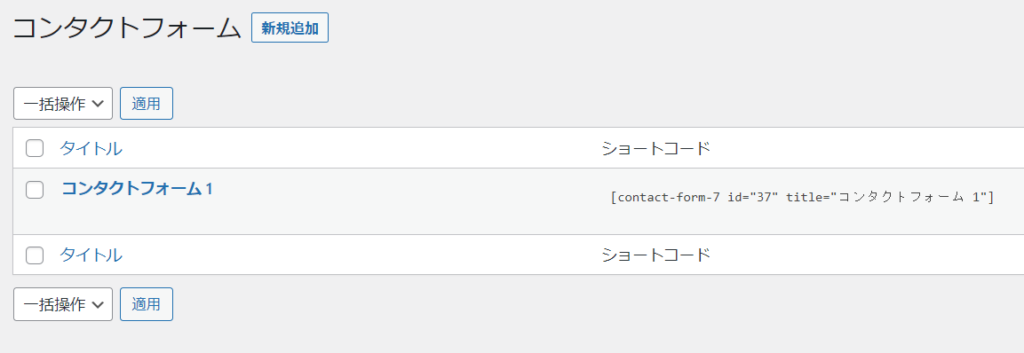
自動で作成してくれているコンタクトフォームがあるので、これをそのまま使うこともできます。
自分で新たに作成したい場合は、「新規追加」をクリックします。
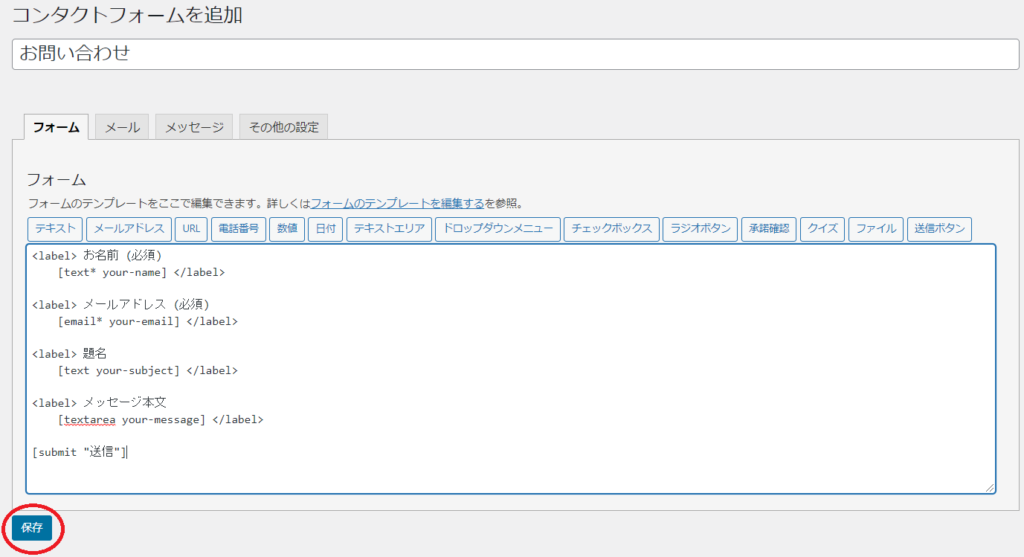
お問い合わせフォームの内容を編集したら、「保存」をクリックします。
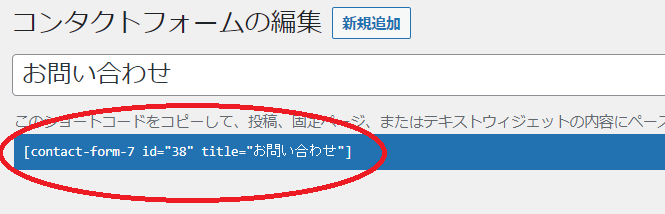
「保存」すると、タイトルの下にショートコードが表示されるので、このショートコードをコピーします。
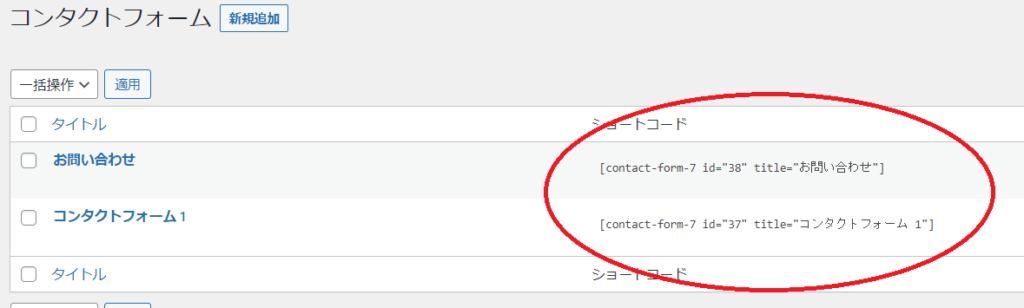
コンタクトフォームの一覧に記載されているショートコードからもコピーできます。
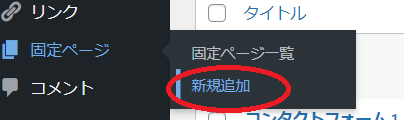
管理画面左側の「固定ページ」→「新規追加」で固定ページを作成します。
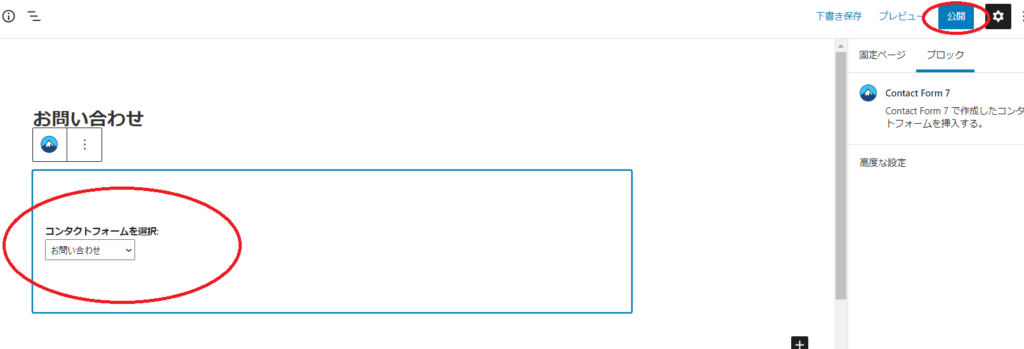
固定ページのタイトルに、「お問い合わせ」など好きなタイトルを入力し、
本文に、先ほどコピーしたショートコードを貼り付けます。
「コンタクトフォームを選択」で、他のコンタクトフォームを選択することもできます。
設定したいコンタクトフォームを選択できたら、右上の「保存」をクリックします。
以上で、お問い合わせページの完成です。
★とうふめんたるずLINEスタンプ!絶賛好評発売中!★

★とうふめんたるずLINE絵文字も絶賛好評発売中!★




コメント